Bedienungsanleitung RP40
Ihre Hilfeanleitung

Inhaltsverzeichnis
InhaltProduktbeschreibung
Laden
Vor dem ersten Gebrauch
Ein- und Ausschalten
Touchscreen
Herunterlanden der App (Android oder iOS)
Koppeln des RP40 mit Ihrem Smartphone oder Tablet
Ändern des Zifferblatts
Anrufen und angerufen werden
Optionen
Nützliche Tipps
Technische information
Disclaimer
Produktbeschreibung
Das RP40 (L13 Plus) hat drei Funktionen auf der Vorderseite.
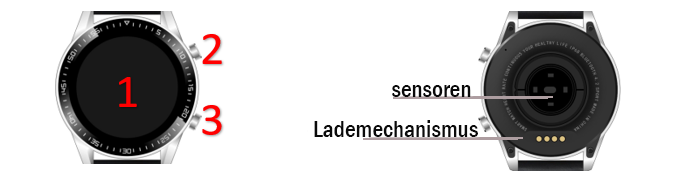
2. Die oberste Taste hat zwei Funktionen:
Laden
Ein Ladegerät ist im Lieferumfang des RP40 enthalten. Dieses Ladegerät ist mit einem USB-Stecker ausgestattet. Sie können diesen Stecker beispielsweise mit Ihrem Laptop oder dem Ladegerät Ihres Smartphones oder Tablets (sofern es über einen USB-Anschluss verfügt) verbinden.
Vor dem ersten Gebrauch
Bevor Sie Ihr RP40 einschalten, wird empfohlen, es vollständig aufzuladen. Schließen Sie das Ladegerät an
einen USB-Anschluss (oder das Ladegerät Ihres Telefons) an und klicken Sie dann den RP40 in das
Ladegerät.
Sobald Sie das RP40 angeschlossen haben, vibriert es kurz und zeigt eine Anzeige des Ladeprozentsatzes
auf dem Bildschirm an
Ein- und Ausschalten
Sie schalten das RP40 ein, indem Sie die untere rechte Taste drei Sekunden lang gedrückt halten. Das RP40 schaltet sich nun ein und zeigt den Begrüßungsbildschirm an. Möchten Sie das RP40 ausschalten? Halten Sie dann die untere rechte Taste erneut drei Sekunden lang gedrückt. Das RP40 fordert Sie dann auf, zu bestätigen, dass Sie es schließen möchten.
Touchscreen
Herunterladen der App (Android oder iOS)
Um den RP40 mit Ihrem Smartphone oder Tablet zu verbinden, installieren Sie die „MasWear“-App. Sie finden diese App im Google Playstore oder im Apple App Store auf Ihrem Gerät.
Koppeln des RP40 mit Ihrem Smartphone oder Tablet
Befolgen Sie die nachstehenden Schritte, um den RP40 nach der Installation der „MasWear“-App mit Ihrem Smartphone oder Tablet zu verbinden:
Herzlichen Glückwunsch, Ihre Smartwatch ist jetzt mit Ihrem Gerät verbunden. Ihr Telefon ist auf zwei Arten mit Ihrer Smartwatch verbunden, über die direkte Bluetooth-Verbindung Ihres Telefons sind Sie mit L13 Plus Audio verbunden und über die MasWear-App sind Sie mit dem L13 Plus verbunden, dem digitalen Namen Ihres RP40. Sie können auch sehen, dass Sie eine doppelte Verbindung haben; Wenn Sie auf Ihrem Zifferblatt einmal nach oben wischen, sehen Sie ein kleines Bluetooth-Logo. es wird grün und blau - das Zeichen, dass Sie perfekt verbunden sind!
Ändern des Zifferblatts
Drücken Sie lange auf die Zeitanzeige, um ein Auswahlmenü aller verfügbaren Zifferblätter anzuzeigen. Sie können nach links und rechts wischen, um alle Optionen anzuzeigen. Wenn Sie eine Auswahl getroffen haben, klicken Sie auf „OK“. Sie können das Zifferblatt auch über die „MasWear“-App ändern. Haben Sie ein schönes Design gesehen? Klicken Sie dann darauf und dann auf „Zifferblatt abrufen“ („Get the watch face“). Sie werden das Zifferblatt jetzt kostenlos auf Ihre Smartwatch verschieben! Nur Ihr Zifferblatt ändert sich, nicht das gesamte Design Ihrer Smartwatch.
Anrufen und angerufen werden
Solange Sie mit L13 Plus und L13 Plus Audio verbunden sind, können Sie mit Ihrer Smartwatch Anrufe tätigen und entgegennehmen. Sie können über die Option „Watch face“/„Dial“ eine Nummer eingeben und direkt anrufen, indem Sie auf die grüne Taste drücken, oder Sie können Ihre Kontakte über die MasWear-App synchronisieren und so auf Ihre Kontakte klicken, um einen Anruf zu tätigen. Die erste Option über das Zifferblatt funktioniert sehr einfach. Gehen Sie über das Hauptmenü zu „Zifferblatt“ und geben Sie die Nummer ein. Sie schließen mit dem grünen Knopf und die Uhr klingelt. Um Ihre Kontakte anzurufen, ohne die Nummer einzugeben, ist es wichtig, dass Sie die Kontakte mit Ihrer Uhr über die MasWear-App auf Ihrem Telefon synchronisieren. Die Schritte dafür sind einfach:
Erledigt! Ihre Kontakte werden gespeichert.
Optionen
Einschalten des Herzfrequenzmessers
Gehen Sie zum Dropdown-Menü (Schaltfläche oben rechts) und klicken Sie auf „Herzfrequenz“ („Heart rate“). Klicken Sie auf die Start-Schaltfläche, um die Messung zu starten.
Einschalten des Blutdruckmessgerätes
Gehen Sie zum Dropdown-Menü (Schaltfläche oben rechts) und klicken Sie auf „Blutdruck“ („Blood pressure“). Klicken Sie auf die Start-Schaltfläche, um die Messung zu starten.
Einschalten des Sportmodus
OUm den Sportmodus auf dem RP40 zu aktivieren, gehen Sie im Menü zu „Sport“, wählen Sie die Sportart
aus, die Sie ausführen möchten, und klicken Sie im folgenden Bildschirm auf „Los“ („Go“).
Das RP40 zählt nun automatisch von 3 bis 0 herunter, danach werden alle wichtigen Messungen
aufgezeichnet.
Um die Daten nach dem Ausschalten des Bildschirms anzuzeigen, streichen Sie von der Zeitanzeige nach
rechts.
Sie stoppen die Messung, indem Sie auf den Sportmodus-Bildschirm klicken und die linke, rote „Stopp“-
Taste drücken. Es ist auch möglich, die Messung vorübergehend zu unterbrechen. Klicken Sie dazu auf die
rechte, grüne „Pause“-Schaltfläche.
Nachdem Sie die Messung beendet haben, haben Sie noch die Möglichkeit, den gesamten Messzeitraum
mit der rechten, grünen Taste zu speichern oder mit der linken, roten Taste zu löschen.
Hinweis: Wenn Sie Ihr RP40 mit Ihrem Smartphone oder Tablet verbunden haben, finden Sie die
gemessenen Daten auch dort in der „MasWear“-App.
Nützliche Tipps
Ändern der Sprache
Wenn Sie die Sprache ändern möchten, auf die das RP40 eingestellt ist, gehen Sie wie folgt vor:
Wenn Sie die Sprache versehentlich auf eine Ihnen unbekannte Sprache eingestellt haben und nicht wissen, wie Sie wieder zu den Spracheinstellungen gelangen, folgen Sie bitte der folgenden Anleitung mit Symbolen:


Uhrzeit manuell ändern
Um die Zeit auf dem RP40 manuell zu ändern, gehen Sie wie folgt vor:
Hinweis: Wenn Sie die Zeit manuell eingegeben haben, müssen Sie auch manuell zwischen Sommer- und Winterzeit umschalten
RP40 auf Werkseinstellungen zurücksetzen
Gehen Sie wie folgt vor, um das RP40 auf die Werkseinstellungen zurückzusetzen:
Hinweis: Wenn Sie Ihr RP40 auf die Werkseinstellungen zurücksetzen, wird es vollständig gelöscht. Alle von Ihnen gespeicherten Daten und Einstellungen werden gelöscht.
Reinigen der Ladekontaktpunkte
Beim Tragen der RP40 lagern sich Körperfette im Inneren der Uhr ab. Dies kann dazu führen, dass der RP40 den Kontakt zum Ladegerät verliert und den Ladevorgang beendet. Es ist daher ratsam, die Rückseite des RP40 regelmäßig zu reinigen. Das geht zum Beispiel mit einem Wattestäbchen und etwas Wasser und Seife.
Hinweis: Das RP40 ist IP68 wasserdicht. Sie müssen sich also keine Gedanken über Wasserschäden machen, wenn Sie es auf diese Weise reinigen
Technische information
Abmessungen der Uhr: 46,6 * 46,6 * 11,45 Millimeter
Armbandmaterial: Kunstleder
Uhrenmaterial: Messing
Akku: 280 mAh
Bluetooth: 4.0
Unterstützte Systeme: Android 5.0 und höher oder iOS 9.0 und höher
Unterstützte Sprachen: Deutsch, Englisch, Niederländisch, Italienisch, Portugiesisch, Polnisch, Spanisch, Finnisch,
Französisch, Griechisch, Ungarisch, Tschechisch, Russisch, Türkisch, Vietnamesisch, Indonesisch, Malaysisch,
Philippinisch, Chinesisch
Disclaimer
Staub- und Wasserbeständigkeit
Die Smartwatch ist mit IP68 zertifiziert. Das bedeutet, dass eine unabhängige Institution die Uhr auf Staub- und Wasserdichtigkeit geprüft und den Test bestanden hat. Wir empfehlen jedoch, die Uhr nicht zu lange großen Wassermengen auszusetzen. IP68 bedeutet, dass das Gerät staubdicht und tauchfest ist.
Kein medizinisches Gerät
Ihre Smartwatch ist kein medizinisches Gerät und die Messungen dienen nur als Referenz. Verwenden Sie es niemals als Ersatz für Ärzte oder medizinische Geräte.
